【パナソニック デバイスSUNX商品 および パナソニック デバイスSUNX竜野商品 製造者変更のお知らせ】
2024年4月1日以降、本ページ内の表記、およびダウンロード対象のマニュアル等の「パナソニック デバイスSUNX株式会社」および「パナソニック デバイスSUNX竜野株式会社」を
全て「パナソニック インダストリー株式会社」と読み替えて適用するものといたします。
![]() 法人向けトップ
> 電子デバイス・産業用機器
> 制御機器トップ
> サービス・サポート
> FA技術サポート
> システム提案
> 提案資料 No.2 データロガーユニット(DLU)を使用した複数のKT4H(温度調節器)の集中管理
法人向けトップ
> 電子デバイス・産業用機器
> 制御機器トップ
> サービス・サポート
> FA技術サポート
> システム提案
> 提案資料 No.2 データロガーユニット(DLU)を使用した複数のKT4H(温度調節器)の集中管理
データロガーユニット(DLU)を使用した複数のKT4H(温度調節器)の集中管理
こんなことができます!
|
【メリット】
1. ラダープログラムなど不要で、プロにお願いしなくても自分で温度監視システムがつくれる。
2. データはパソコンなしでたまっていくので信頼性も高い。
3. 最長1200mの遠く離れた場所も温度測定できる。
4. パソコン画面でリアルにグラフで見たり、エクセルで報告書をつくったりできる。
システム構成・使用部品
システム概要
4台のKT4Hの現在温度データを収集しデータロガーユニット(以下DLUと呼びます)
本体(もしくはCFカード)のメモリへ収集データ(CSVファイル)を作成します。
パソコンからDLU内部のCSVファイルをダウンロード後、EXCELを使用し、温度の変化をグラフ化します。
システム構成図
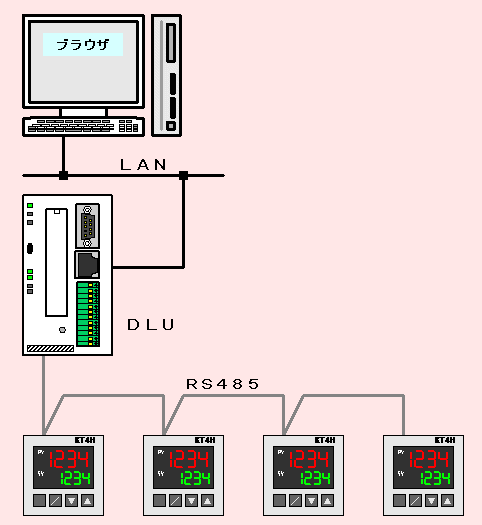
使用部品一覧
| 部品名 | 品番 | 個数 |
|---|---|---|
| DLU(データロガーユニット) | AFL1200 | 1個 |
| FPΣ コミュニケーションカセット (FPG-COM3) |
AFPG803 | 1個 |
| 温度調節器 KT4H | AKT4H1111001 | 4個(最大31台まで可) |
接続最長距離
- DLU <--> KT4H
RS485 (MEWTOCOL通信)1000m
機能概要説明
システムの機能解説
複数のKT温度調節器とDLUをRS485でネットワーク接続し、MEWTOCOL(当社PLC用通信プロトコル)を使用しKT温度調節器の温度データを収集します。収集したデータは、日付データと時刻データを付加し、CSVファイル形式でDLU本体に格納されます。
格納されたCSVファイルはパソコンのブラウザ(InternetExplorer)からダウンロードができ、EXCELなどの表計算ソフトでグラフ化することができます。
Excelの具体画面例
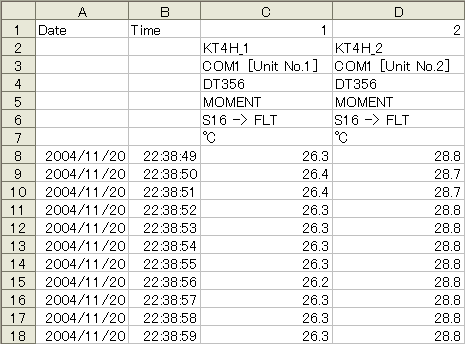
データ収集して出来たCSVファイルをEXCELで読み出した時のイメージ図。
(この例は、2台のKT4Hの温度を収集しています。)
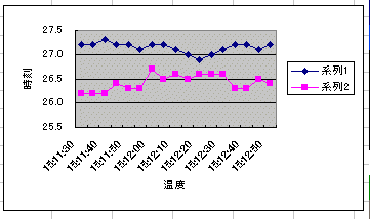
上図の収集データをEXCELを使用してグラフ化したイメージ図。
システムのポイント
KT4HがMEWTOCOLのRDコマンドとWDコマンドをサポートしたことで、DLUと直接つなぐことが可能となりました。
システム導入のメリット
- RS485ネットワークは、長距離(最長1000mまで)通信が可能
- 遠く離れた複数の設備を1個所(DLU)から収集
- パソコンを使用せずにデータを収集できるので、パソコン上の不慮のトラブルに気を使う必要が無い。
- パソコンと違い、データ書込み中に電源が切れても大丈夫。
- データ収集の為に担当者のパソコンが拘束されずにすむ。
各種設定
上記、EXCELの具体画面例を表示させる設定例です。
2台のKT4Hを使用した例で説明します。
結線図(通信部のみ)
注)KT4Hの温度センサ・ヒーター回路は割愛させて頂きます。
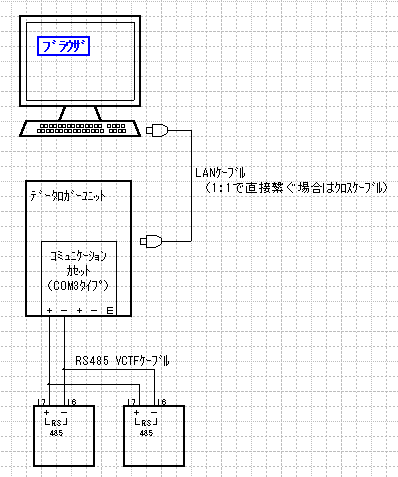
注)コミュニケーションカセットは終端設定を行わないでください。RS485の接続は、必ず端子台部分で渡り配線してください。(分岐配線は伝送トラブルの原因になります。)
DLU
「データ蓄積設定」-「本体構成設定」
「COM1の設定」のところで、KT4Hとの通信を設定する
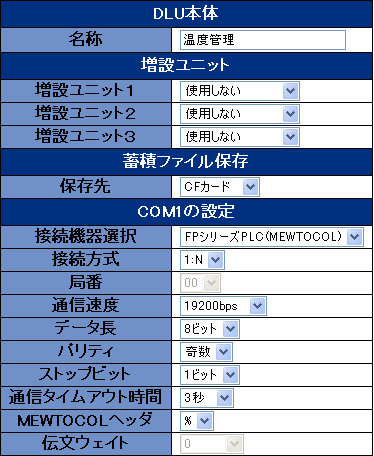
DLU
「データ蓄積設定」-「トリガ設定」
KT4Hのデータを取り込むタイミングを設定する

DLU
「データ蓄積設定」-「蓄積ファイル設定」
蓄積ファイルのファイル名・蓄積周期・レコード数などを設定する

DLU
「データ蓄積設定」-「デバイス登録」
KT4Hの局番や収集するデータのデバイス名・デバイス番号を設定する

KT4Hの通信設定
| 通信手順 | : | MEWTOCOL |
|---|---|---|
| 伝送速度 | : | 19200bps |
| データビット | : | 8ビット |
| パリティ | : | 奇数 |
| ストップ | : | 1ビット |
| 機器番号 | : | 1と2 |
操作手順
設定完了後の操作手順です。
手順
- 1.DLU本体のモード切替SWをRUNモードにします。
(その他の方法としてログイン済みのブラウザから切り替える方法の2つの方法があります。) - 2.RUN状態に切り替わると、データの収集は自動的に始まります。
レコード数が満杯になるか、STOPモードになると収集が終わります。 - 3.パソコンからConfiguratorWDを使用しブラウザを立ち上げDLUにログインする。
- 3.1.ConfiguratorWDを立ち上げます。

- 3.2.メニューバー「検索」-「ブロードキャストの検索」を選ぶとDLUが検出されます。
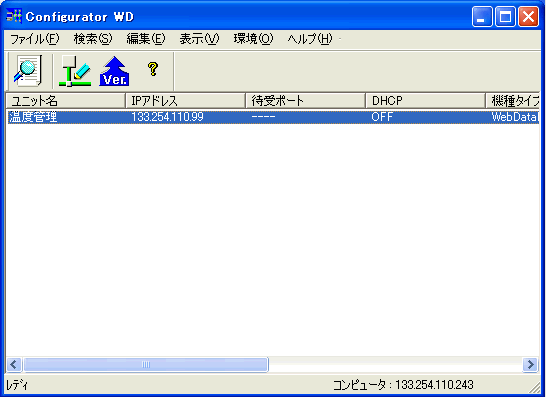
- 3.3.検出されたDLUをダブルクリックすると、パスワード入力ウィンドウが現われます。
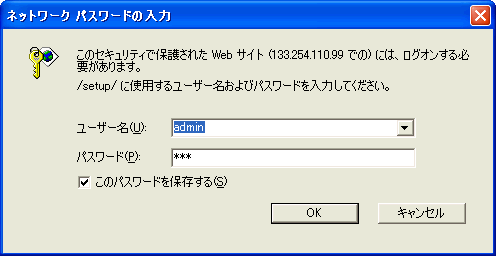
- 3.4.ユーザ名とパスワードを入力し[OK]をクリックするとログインが完了し「メインメニュー」が現われます。
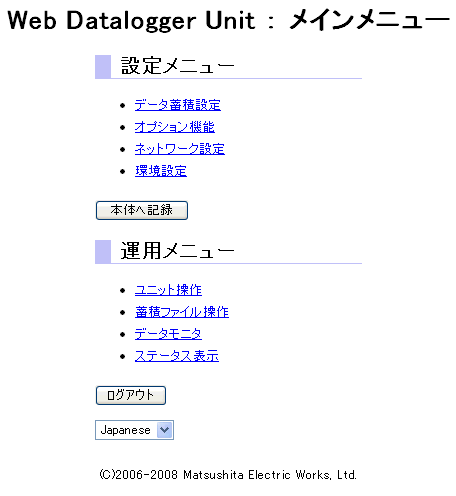
- 4.メインメニューから「運用メニュー」 - 「蓄積ファイル操作」 - 「蓄積データ」を選ぶと下記表が現れます。
必要なファイルを右クリックし「対象をファイルに保存」からファイルをダウンロードします。
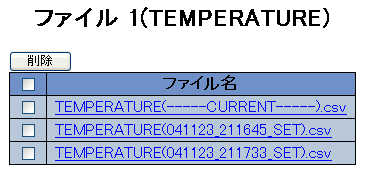
- 5.ダウンロードしたCSVファイルをEXCELから開くと上記、画面例の表が現われます。
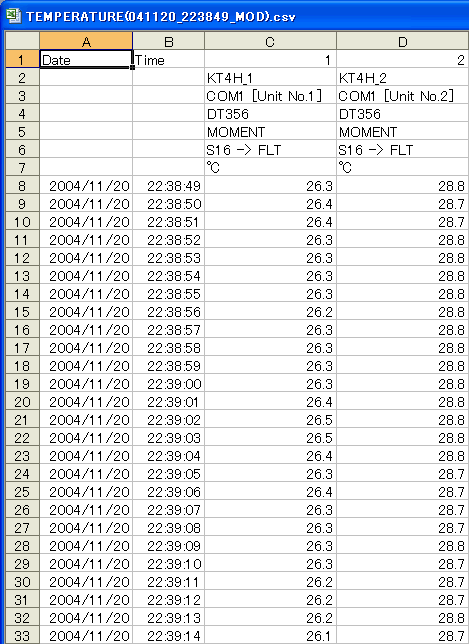
- 6.現われた表をEXCELのグラフウィザードを使用してグラフ化します。
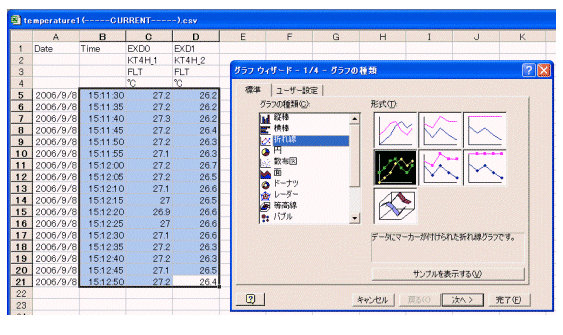
(詳しい操作方法はEXCELのマニュアルや参考書をご参考ください。)
- 7.グラフの完成
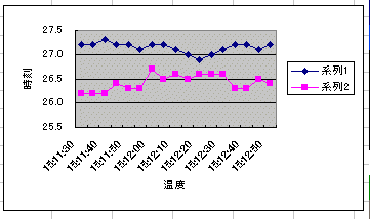
ご注文・ご使用に際してのお願い(制御部品・電子デバイス)[特定商品を除く]
ご注文・ご使用に際してのお願い(制御部品・電子デバイス)[特定商品]
ご注文・ご使用に際してのお願い(FAセンサ・システム[モータ以外])
ご注文・ご使用に際してのお願い(産業用モータ専用)












